Walang tunog sa Windows, palaging may sound icon sa taskbarpula X.
Error sa pagpapakitaKapag sinusubukang ilipat ang cursor sa icon ng tunogWalang naka-install na audio output deviceo hindi nagpe-play ang device.Well, huwag kang mag-alala.
Ito ay isang karaniwang error na nararanasan ng maraming user sa mga Windows PC.
Sa artikulong ito, tutulungan ka naming ayusin ang error na "Hindi naka-install ang audio output device" sa Windows 10, 8 at 7.
Tandaan: Pangkaraniwan ang error na ito sa mga gumagamit ng Acer, Lenovo, HP, Asus, at Dell Laptop.
simulan na natin.
Paano ayusin ang audio output device na hindi naka-install na error
Narito ang isang listahan ng mga solusyon sa compression upang ayusin ang isyu na "walang naka-install na audio output device":
Solusyon 1:Ayusin gamit ang Device Manager
Ang Device Manager ay isang tool na makakatulong sa maraming karaniwang problema sa computer, kabilang ang error na "Hindi naka-install ang audio output device" sa Windows 10/8/7.
Narito ang mga hakbang para ibalik ang iyong sound card o sound card sa normal na functionality:
hakbang 1:Pindutin ang Windows at R key, pagkataposSa dialog ng RunI-type ang devmgmt.mcsupang buksan ang Device Manager.
hakbang 2:Mag-scroll pababa sa kategoryang "Mga Kontroler ng Tunog, Video, at Laro", palawakin ito upang makahanap ng Mga Audio Device.
Kung hindi mo mahanap ang kategoryang "Mga Kontroler ng Tunog, Video at Laro," sundin ang mga hakbang sa ibaba.
- Piliin ang Mga Pagkilos sa itaas ng panel o mag-click sa bakanteng espasyo, pagkatapos ay i-click ang Mga Pagkilos
- Piliin ang Magdagdag ng Legacy Hardware.
- Kapag nag-pop up ang Add Hardware Wizard, i-click ang Susunod.
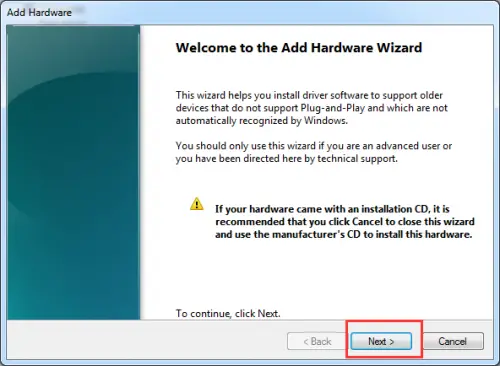
- Piliin ang Awtomatikong maghanap at mag-install ng hardware, at pagkatapos ay i-click ang Susunod.
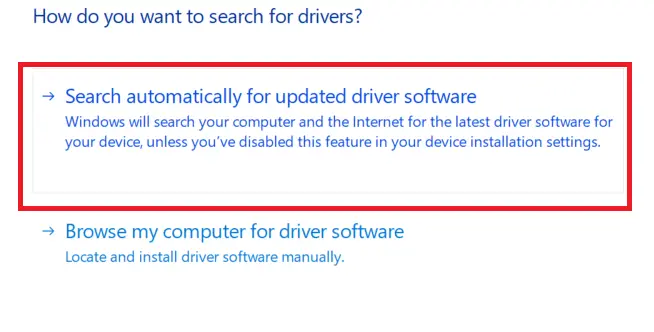
- Mag-scroll pababa sa opsyong "Mga controller ng tunog, video at laro."
- Piliin at i-click ang Susunod.
- Piliin ang iyong eksaktong sound card at i-click ang Susunod.
- I-click ang Susunod upang i-install ang driver ng audio.
第 3 步 :Mag-right click sa audio device at piliin ang "Paganahin"
hakbang 4:Ngayon suriin kung nalutas ang problema sa audio, kung magpapatuloy ang problema, piliin ang "I-uninstall" upang alisin ang driver ng audio. 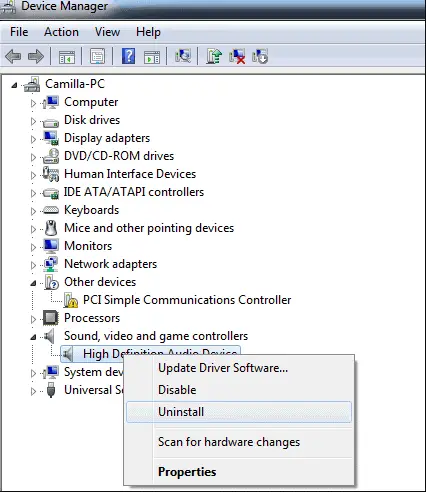
hakbang 5: Dapat mo na ngayong i-restart ang iyong computer upang i-save ang mga pagbabago at awtomatikong ilo-load ng Windows ang audio driver.
Solusyon 2: Ayusin ang error na "Walang naka-install na audio output device" sa pamamagitan ng pag-update ng sound driver
Kadalasan, ang error na "Walang naka-install na audio output device" ay dahil sa lipas na, sira, sira, o nawawalang sound driver.I-download at i-install ang pinakabagong driver ng sound card ng Windows.
Gumamit ng anumang propesyonal na utility sa pag-update ng driver tulad ng Driver Talent,Ang mga sound driver ay maaaring ma-update nang madali at mabilis, at ito ay itinuturing na pinakaligtas at pinakamabilis na paraan upang i-update ang mga driver.Nakakatulong itong i-download at i-install ang pinakakatugmang sound driver para sa iyong computer sa ilang minuto.Dahil ang lahat ng mga drive na ito ay ligtas at mahusay na nasubok.
Narito ang isang hakbang-hakbang na gabay na dapat sundin:
hakbang 1:i-scan ang computer
Piliin ang button na "I-scan" upang simulan ng Driver Talent ang buong pag-scan ng iyong PC.Ipapakita nito ang lahat ng hindi tugmang driver sa isang listahan.
hakbang 2:I-download at pagkatapos ay i-update ang sound driver
I-click ang Ayusin upang awtomatikong ayusin ang problema sa may sira na driver ng audio at i-update ang iyong sound driver sa pinakabagong bersyon.Tandaan na hindi mo dapat i-update ang mga bagay na hindi nakakapagpapahina.
hakbang 3:i-restart ang computer
Kaya makakatulong ito na magkabisa ang mga pagbabago.
Inirerekomenda na gamitin mo ang Driver Talent para i-back up ang iyong mga driver bago magpatuloy sa pag-update ng sound driver.
Solusyon 3:Pagpapalit ng may sira na sound card
Ang isang may sira na sound card ay maaaring maging sanhi ng window na "Walang naka-install na audio output device".Kaya subukang gumamit ng bagong sound card sa halip na ang luma upang ayusin ang problemang ito.
Solusyon 4: Patakbuhin ang troubleshooter ng Windows Audio sa iyong PC
Patakbuhin ang built-in na Windows Audio Troubleshooter.Narito ang kailangan mong gawin upang ma-access ang troubleshooter:
hakbang 1:Pindutin ang Windows key at X para buksan ang box para sa paghahanap.
hakbang 2:I-type ang troubleshoot sa box para sa paghahanap at pindutin ang Enter.
hakbang 3:I-click upang tingnan ang lahat
hakbang 4:Piliin upang i-play ang audio
hakbang 5:Sundin ang mga prompt para kumpletuhin ang proseso ng pag-troubleshoot ng audio
Maaari mo ring i-right-click ang icon ng Audio sa taskbar at ilalabas nito ang opsyon sa Pag-troubleshoot.
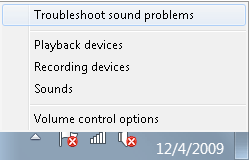
huling salita
Matapos makumpleto ang paghahanap, matutukoy ng Audio Troubleshooter ang problema sa audio at sa wakas ay ipapakita ang problema sa audio.Sana ay makuha mo ang mga pamamaraang ito nang mahusay.Huwag mag-atubiling mag-iwan ng komento kung mayroon kang anumang mga katanungan.


![Paano makita ang bersyon ng Windows [napakasimple]](https://infoacetech.net/wp-content/uploads/2023/06/Windows%E7%89%88%E6%9C%AC%E6%80%8E%E9%BA%BC%E7%9C%8B-180x100.jpg)


